Ebben a rövid bemutatóban megmutatom, hogyan lehet gyorsan és hatékonyan négy oszlopra osztani egy oszlopot, például a nevek négy csapatra való elosztásához. Ez a technika különösen akkor hasznos, ha van egy névlista, amelyet egy játékhoz vagy hasonló tevékenységhez kell felosztani. Látni fogja, hogy nem kell kézzel beavatkoznia, hanem egyszerű Excel-képletekkel időt takaríthat meg.
A legfontosabb megállapítások
A sortörések és egy egyszerű Excel-képlet használatával gyorsan feloszthat egy hosszú listát több oszlopra. Ez egy hatékony módszer, amely segít az adatok jobb rendszerezésében és kezelésében.
Lépésről lépésre történő útmutatás
A nevek négy oszlopra történő gyors felosztásához kövesse az alábbi lépéseket:
A nevek négy csoportra osztásához nyissa meg az Excel-fájlt, és helyezze a kurzort abba a cellába, ahol a nevek felosztását el szeretné kezdeni. Ez lesz az átalakítás kezdőpontja.
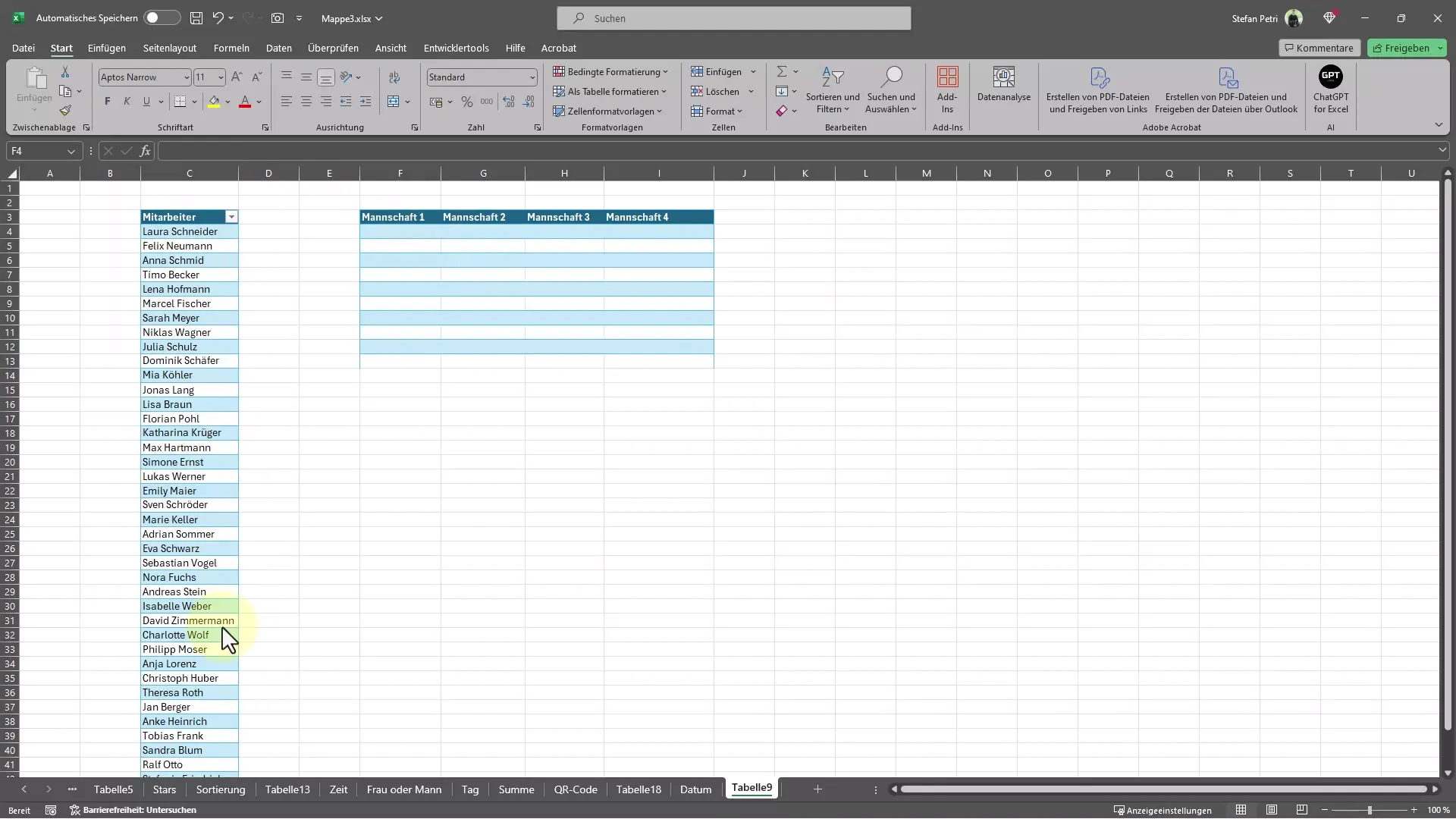
Most lépjen át egy képlet használatára, amely segít az adatok kívánt módon történő felosztásában. Írja be a képletet az aktív cellába: =ZEILENUMBRUCH(Tabelle4[Mitarbeiter]; 4) (a Tabelle4[Mitarbeiter] helyébe az eredeti neveket tartalmazó cella címét írja). A pontosvessző elválasztja az egyes bejegyzéseket, a "4" pedig azt jelzi, hogy a neveket négy külön oszlopba kívánja osztani. Ez a képlet jelentősen leegyszerűsíti a feladatot.
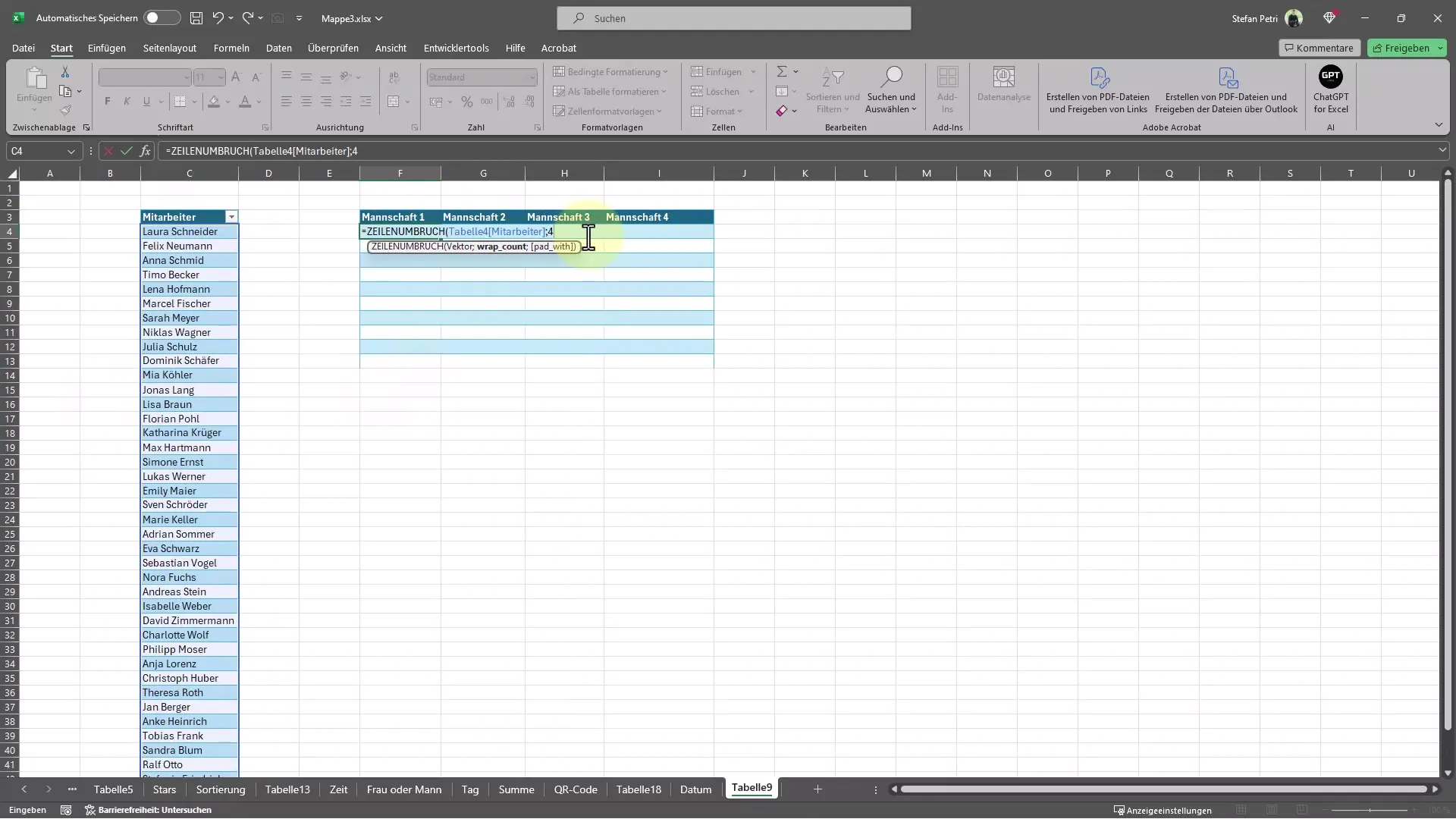
Miután beírta a képletet, nyomja meg az Enter billentyűt a számítás elindításához. Nézze meg, hogyan oszlanak a nevek a négy oszlopra. Azonnal látnia kell az eredményeket a szomszédos cellákban. Ez tényleg gyors és egyszerű.
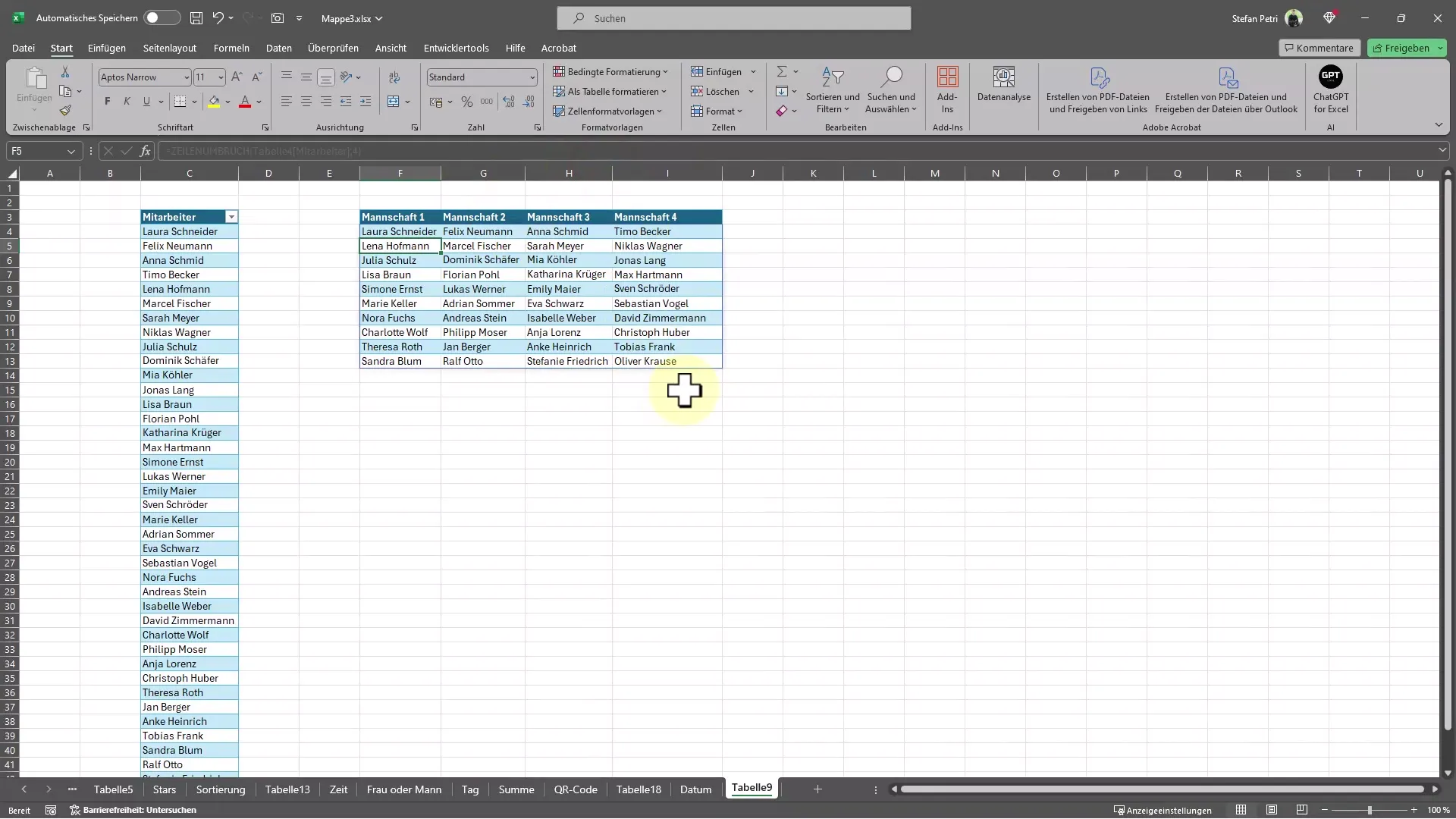
Ha megnézi a felosztott neveket, azonnal beállíthatja az oszlopszélességet, hogy jobban láthatóvá váljanak az adatok. Ehhez kattintson duplán az oszlopfejlécek közötti határra, hogy automatikusan beállítsa a szélesebb neveket. Ez biztosítja az áttekinthetőséget.
Röviden, ezzel a módszerrel egy menetben négy oszlopra osztotta a neveket, és ezzel rengeteg időt takarított meg. Az Excel nemcsak az adatok mentését teszi lehetővé, hanem azok rendszerezését és felhasználóbarát módon történő bemutatását is.
Gyakran ismételt kérdések
Hogyan oszthatom a neveket négynél több oszlopra?A képletben beállíthatja az oszlopok számát jelző számot. Egyszerűen cserélje ki a "4"-et a kívánt számmal.
Mi történik, ha a nevek nem megfelelően vannak felosztva?Ellenőrizze a beírt képletet, és győződjön meg arról, hogy a megfelelő elválasztójelet (pontosvesszőt) használta.
Használhatom ezt a módszert más adatokra is?Igen, a technika bármilyen típusú adatra alkalmazható, amelyet fel akar osztani, feltéve, hogy ismeri a megfelelő elválasztójeleket.
Használhatom ezt a képletet korlátlan számú sorra?Igen, a képlet egy teljes oszlopra is alkalmazható a cellahivatkozások megfelelő beállításával.


